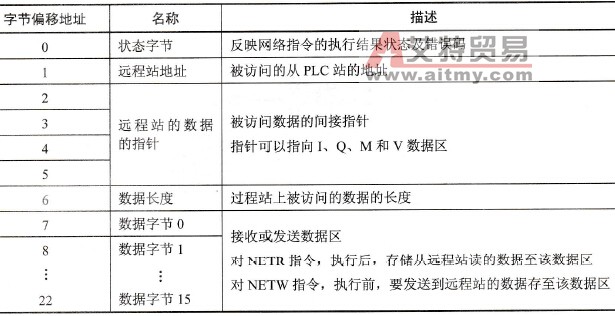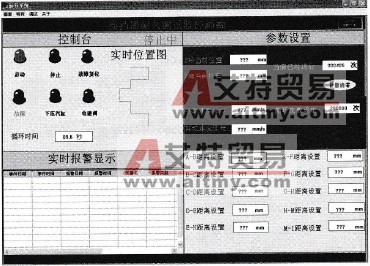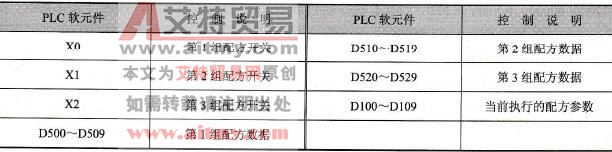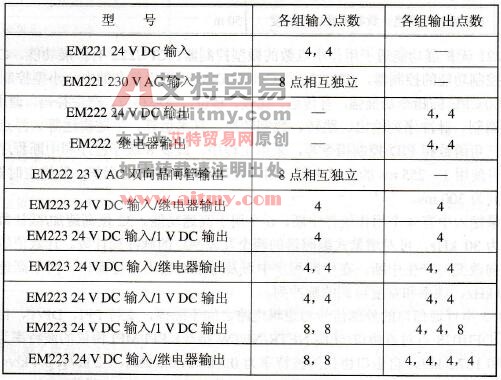您现在的位置是:首页 > PLC技术 > PLC技术
S7路由功能中组态PG/PC
![]() 来源:艾特贸易2017-12-20
来源:艾特贸易2017-12-20
简介用鼠标右键点击 SIMATIC 管理器中的项目,执行出现的快捷菜单中的命令“插入新对象”→“ PG/PC ”。双击右边窗口新生成的 PG/PC ,打开它的属性对话框。点击“接口”选项卡中的“新
用鼠标右键点击SIMATIC管理器中的项目,执行出现的快捷菜单中的命令“插入新对象”→“PG/PC”。双击右边窗口新生成的PG/PC,打开它的属性对话框。点击“接口”选项卡中的“新建”按钮(见图9-25),选中出现的“新建接口-类型选择”对话框中的“Industrial Ethemet”,点击“确定”按钮,生成一个以太网接口。
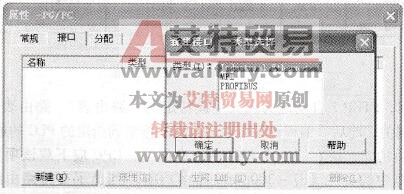
图9-25 生成PG/PC的以太网接口
选中接口列表中生成的工业以太网接口,点击“属性”按钮,打开PG/PC的“属性-Ethemet接口”对话框(见图9-26),设置计算机普通网卡的MAC地址和IP地址。IP地址应与图8-8中设置的相同。可以用“设置PG/PC接口”对话框的诊断功能读取网卡的MAC地址。如果使用ISO协议,可以不设置IP地址。
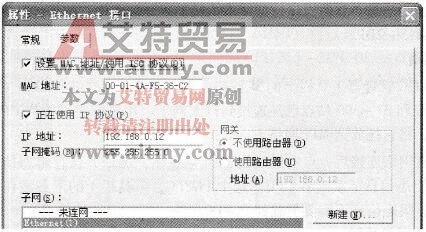
图9-26 设置PG/PC的以太网接口
点击“确定”按钮,返回“属性- PG/PC”对话框。打开“分配”选项卡(见图9-27),选中“PG/PC中的接口参数分配”列表框中使用ISO协议的网卡。点击“分配”按钮,将ISO协议“分配”给上面“组态的接口”列表框中的以太网接口。分配后PG/PC站连接到网络的接线两边出现黄色区域(见图9-23)。
分配成功后,“未分配”区内“组态的接口”列表框中的以太网接口消失,下面的“分配”列表框中出现以太网接口和分配的参数(见图9-28)。选中以太网接口后,点击“断开”按钮,可以取消参数分配,返回图9-27所示状态。
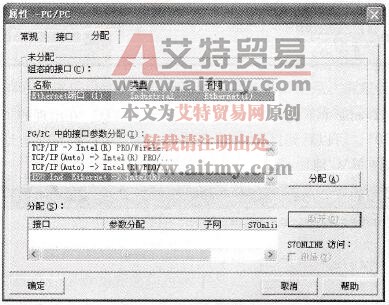
图9-27 分配PG/PC的以太网接口的参数
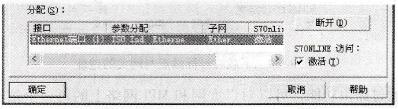
图9-28 分配后PC/PC的以太网接口的参数
这种参数分配不是必要的操作,即使不执行上述分配操作,编程计算机也可以访问MPI网络上的CPU 413 -2DP。
(部分原创文章应编辑稿费需求,每篇需要收取2元的稿费,如需查看全文请联系客服索取,谢谢理解!在线客服: )
)
点击排行
 PLC编程的基本规则
PLC编程的基本规则